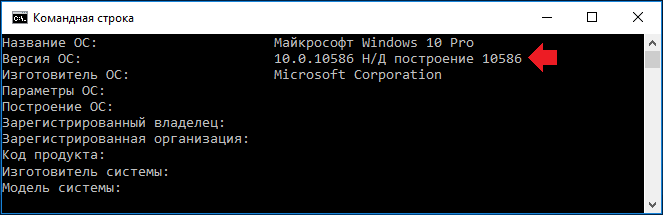Сегодня поговорим о том, как посмотреть версию сборки Windows. Зачем это нужно? Например, сборки могут отличаться между собой некоторым функционалом и чтобы это выяснить, достаточно знать номер сборки установленной операционной системы Windows. Расскажем и покажем, как это сделать. Эти способы актуальны для всех последних версий Windows, включая 7, 8 и даже 10.
Окно «Выполнить»
Нажимаете клавиши Win+R на клавиатуре, затем вводите команду winver и кликаете OK.
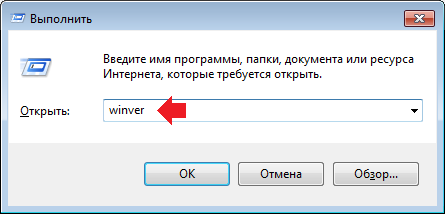
Появляется окно, где указана как версия Windows, так и версия сборки. Результат для Windows 7:

Результат для Windows 10:
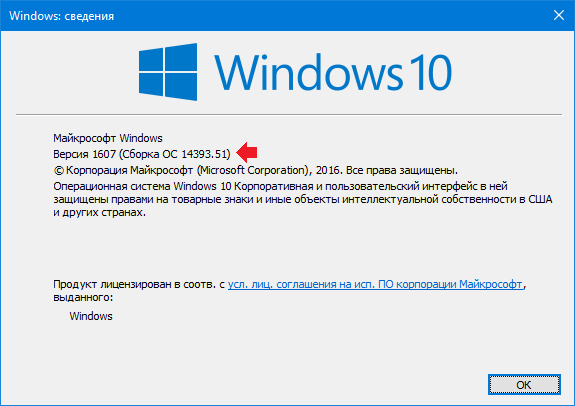
Сведения о системе
Похожий способ проверки номера сборки, только использовать мы будет раздел «Сведения о системе».
Нажмите Win+R. Когда появится окно «Выполнить», введите команду msinfo32 и нажмите OK.
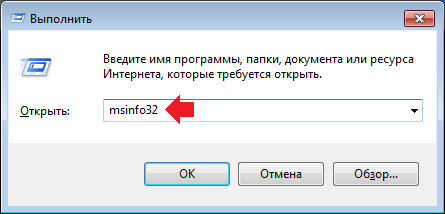
Открылось окно. Смотрите в правую часть и видите как название установленной операционной системы, так и ее версию.
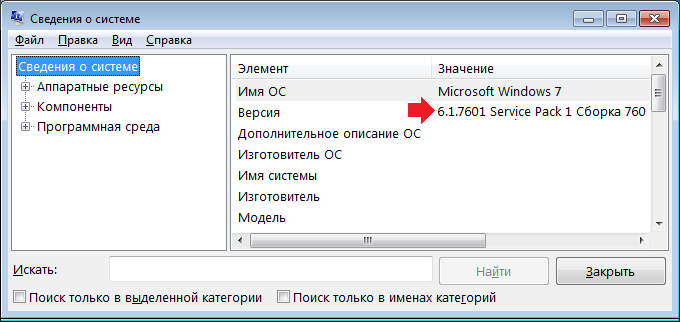
Для Windows 8 и Windows 10 все то же самое, разница лишь в дизайне окна «Сведения о системе».
Командная строка
Запускаете командную строку. Как это сделать различными способами, мы уже рассказывали. Можно так: нажмите Win+R, затем в окно «Выполнить» введите команду cmd и нажмите OK.

Командная строка запущена. Введите команду systeminfo и нажмите Enter на клавиатуре.
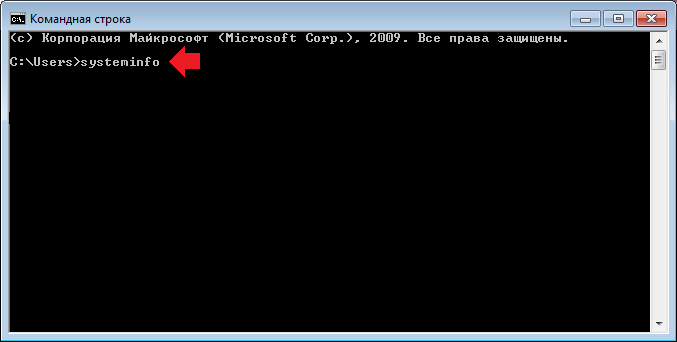
Далее начинается сбор информации о системе, это может занять некоторое время. После этого вы получите массу данных о системе, в том числе номер сборки. Инфофрмация для Windows 7:
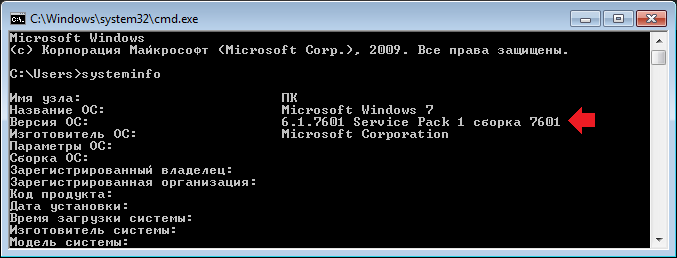
Информация для Windows 10: